Kaum ein Programm hat so einen Hype hinter sich wie Obsidian. Youtube und Co sind voll mit Anleitungen und Liebeserklärungen an das Programm zur Verwaltung von Notizen. Auch einige Schriftsteller:innen schreiben damit ihre Bücher. Doch ist Obsidian für alle Autoren einen Blick wert?
Inhaltsverzeichnis
Besonderheiten: Zettelkasten vs. Notizen
Obsidian ist wohl eines der aktuell bekanntesten Programme für Notizen. Es handelt sich dabei um einen Zettelkasten – eine bestimmte Art, Notizen zu verwalten und zu indexieren.
Dabei erstellt man beim ersten Start eine „Vault“ – am Ende nicht mehr als ein Ordner auf der Festplatte. Dieser wird mit unsichtbaren Indexierungs-Dateien bespielt, die beim späteren Programmstart schneller vorhandene Dateien anzeigen. Alle (Text-) Dateien in diesem Ordner werden im Programm in der linken Spalte angezeigt. Alle in Obsidian erstellten Ordner werden zu echten Ordnern auf der Festplatte.
Alle Daten bleiben Lokal und wandern nicht in die Cloud. Für mich ein großer Pluspunkt. Es gibt mit Obsidian Sync optional einen kostenpflichtigen (Abo) Service, um es auf der Cloud des Herstellers abzulegen. Es lässt sich am PC auch ohne Sync in einer eigenen Nextcloud speichern, die mobilen Apps auf iOS und Android haben damit leider (vermutlich beabsichtigt) Sync-Probleme.
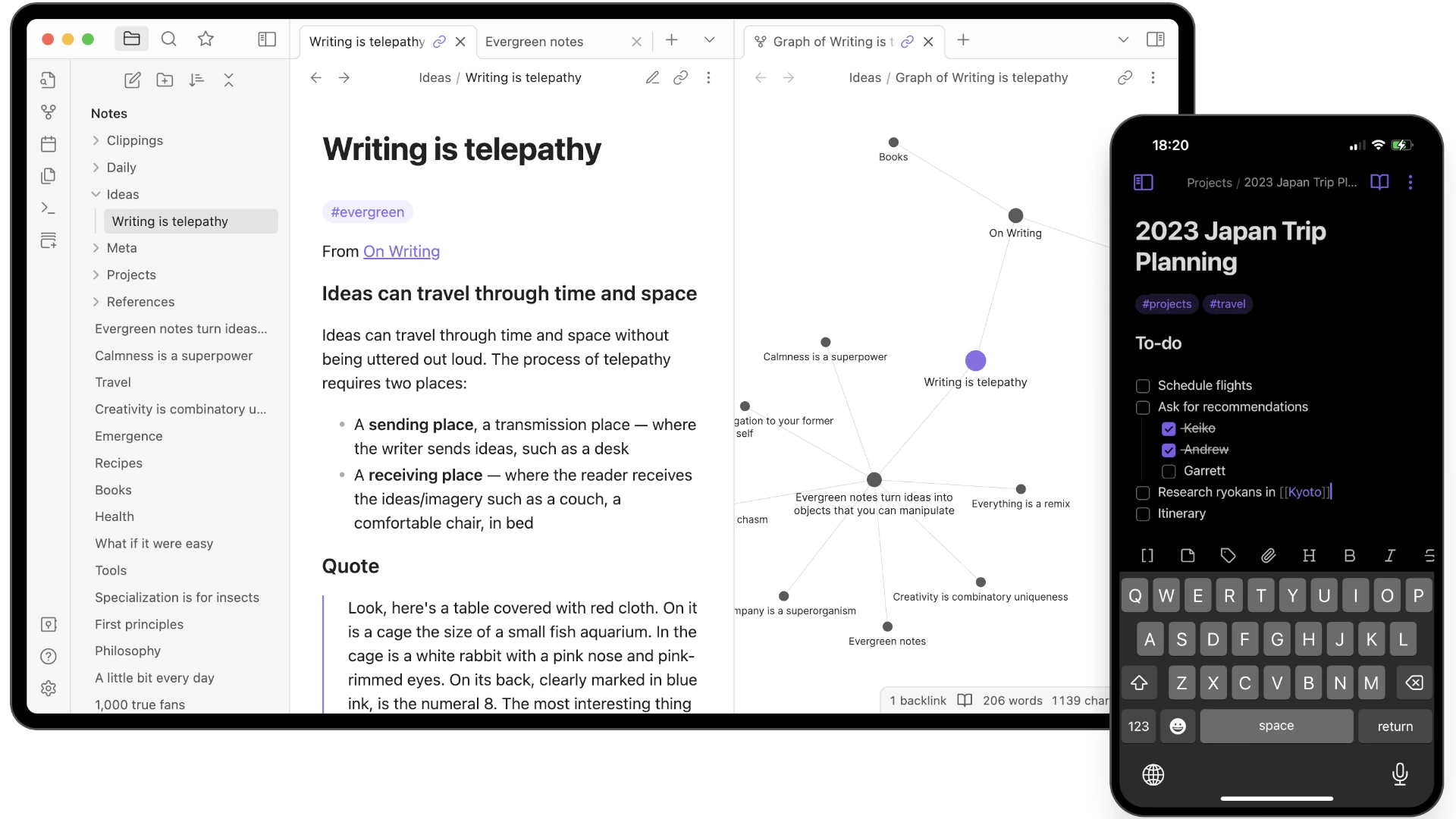
Reiner Text und Markdown
Der wohl größte Vorteil: Obsidian arbeitet mit Plain Text Dateien mit der Endung .md für Markdown. Dadurch sind die Daten auch Jahre später noch mit anderen Programmen kompatibel. Die Markup-Sprache wird für die Formatierung im Programm selbst verwendet, wird aber nur in der aktiven Zeile angezeigt. Alle anderen Formatierungen werden je nach aktiven Modus (Live Preview, Editor, Source Mode) direkt angewandt.
Dateien lassen sich untereinander verlinken. Und das sogar ziemlich einfach. Entweder man beginnt mit [[ und wählt dann in einem Drop Down eine der vorhandenen Dateien im aktuellen Vault aus, oder man fasst ein Wort oder Satz in eckige Klammern, [[etwa so]]. Daraus wird dann ein Link – und bei einem Klick wechselt der Editor zu der Datei oder legt sie mit eben diesem Namen an. Die Verknüpfung funktioniert auch mit Absätzen, dann mit [[Datei^Absatz]]. Ideal für wissenschaftliches Arbeiten mit umfangreichen Quellen.
Splits, Tabs, Ablenkungsfrei und mehr
Obsidian unterscheidet zwischen Editor und Preview für das aktive Dokument. Zudem können mehrere Dokumente in Splits angezeigt werden. Vertikal und Horizontal, bis der Bildschirm platzt. VIM lässt grüßen. Splits lassen sich auf Wunsch synchronisiert scrollen. Jedes Split-Fenster kann über die Tab-Leiste auch mehrere Dateien öffnen. Da kann man schon mal die Übersicht verlieren.
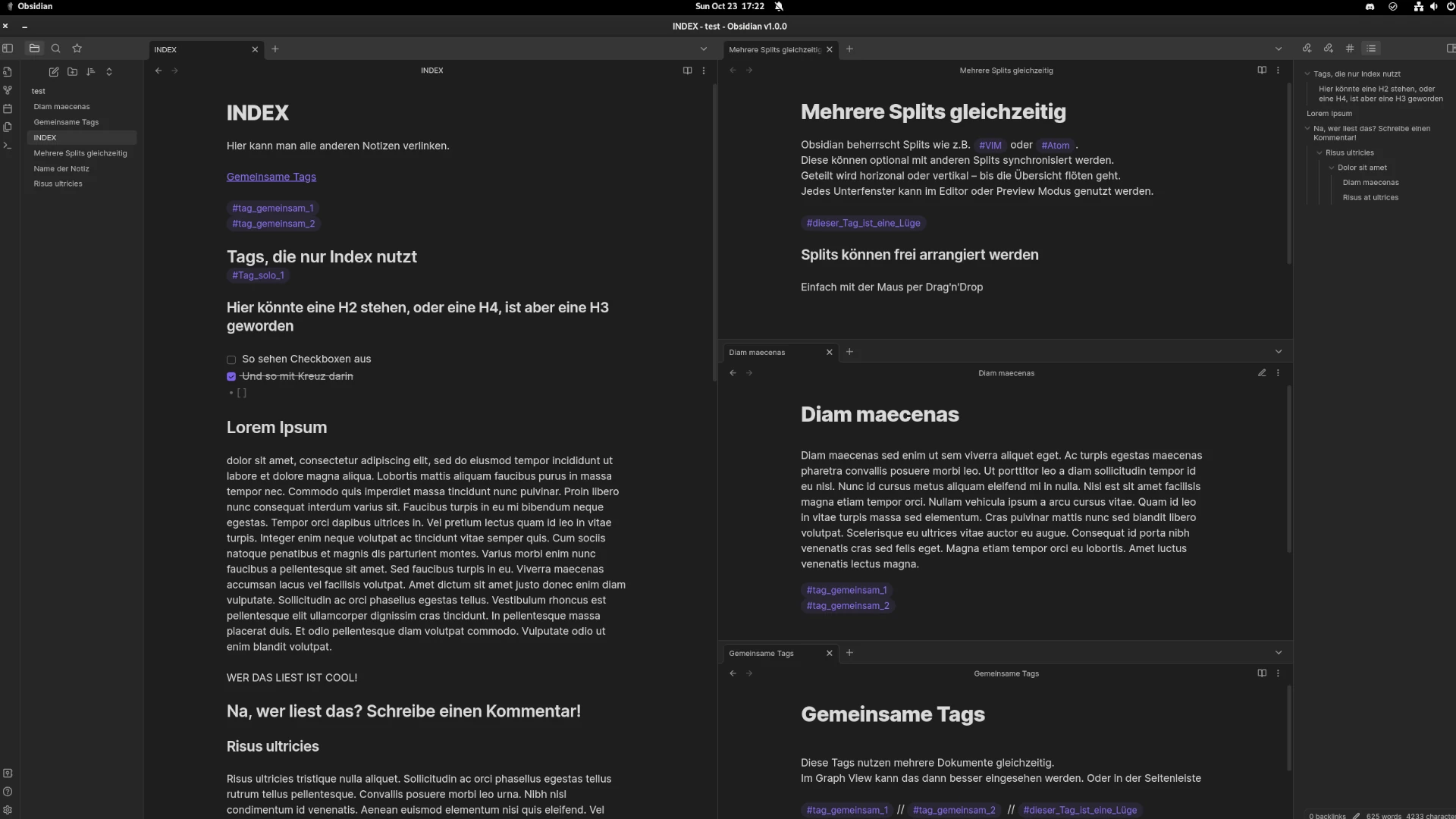
Eines hat Obsidian anderen MD-Editoren voraus: Es kann Absätze an den Überschriften auf Wunsch einklappen. Das kann VIM nur mit Plugins, andere Editoren gar nicht – andere Notizprogramme jedoch schon, etwa LogSeq.
Das gesamte Vault lässt sich in einem Graph View anzeigen, in dem miteinander verknüpfte Dateien, Tags und Anhänge anzeigen lassen – mit praktischen Filtern sowie Möglichkeiten zur Gruppierung und optischen Anpassungen.
Apropos optische Anpassung: Obsidian unterstützt Themes. Hier stehen sehr viele fertige (und von Usern kreierte) zur Option. Von Haus aus gibt es immerhin Denkel und Hell zur Auswahl. Auch über CSS-Schnipsel-Dateien lässt sich das Programm anpassen. Die Dokumentation vom Hersteller oder von Fans ist dafür recht gut.
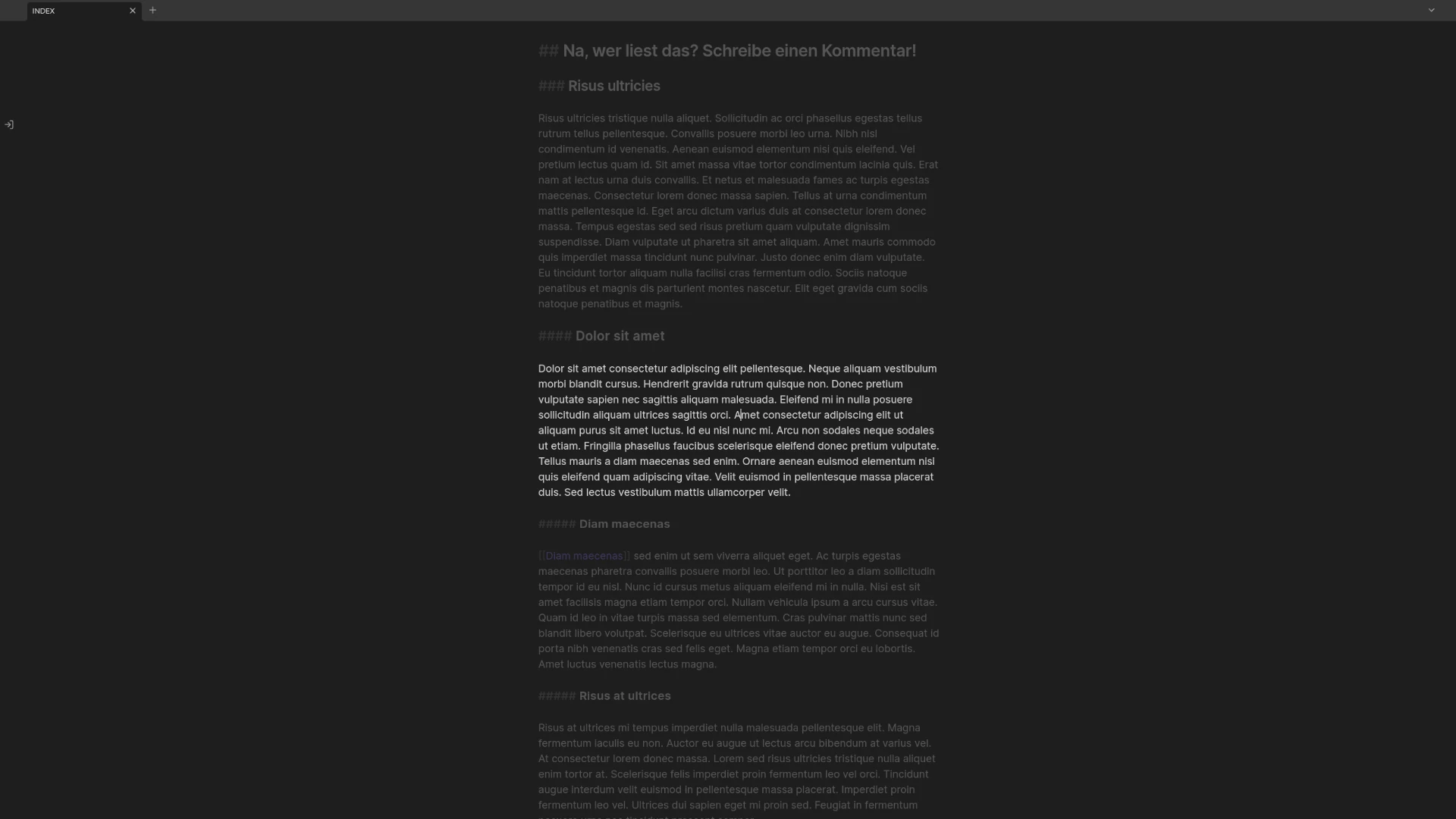
Tastenkürzel und Commands
In den Einstellungen lässt sich für nahezu jede Funktion ein eigener Hotkey bzw. Tastenkürzel definieren. Die lassen sich alternativ über die Command Palette über STRG+P aktivieren. Eine weitere Stärke, da sich so nicht kryptische Kombinationen gemerkt werden müssen, sondern einfach eine Suche in den Kommandos reicht.
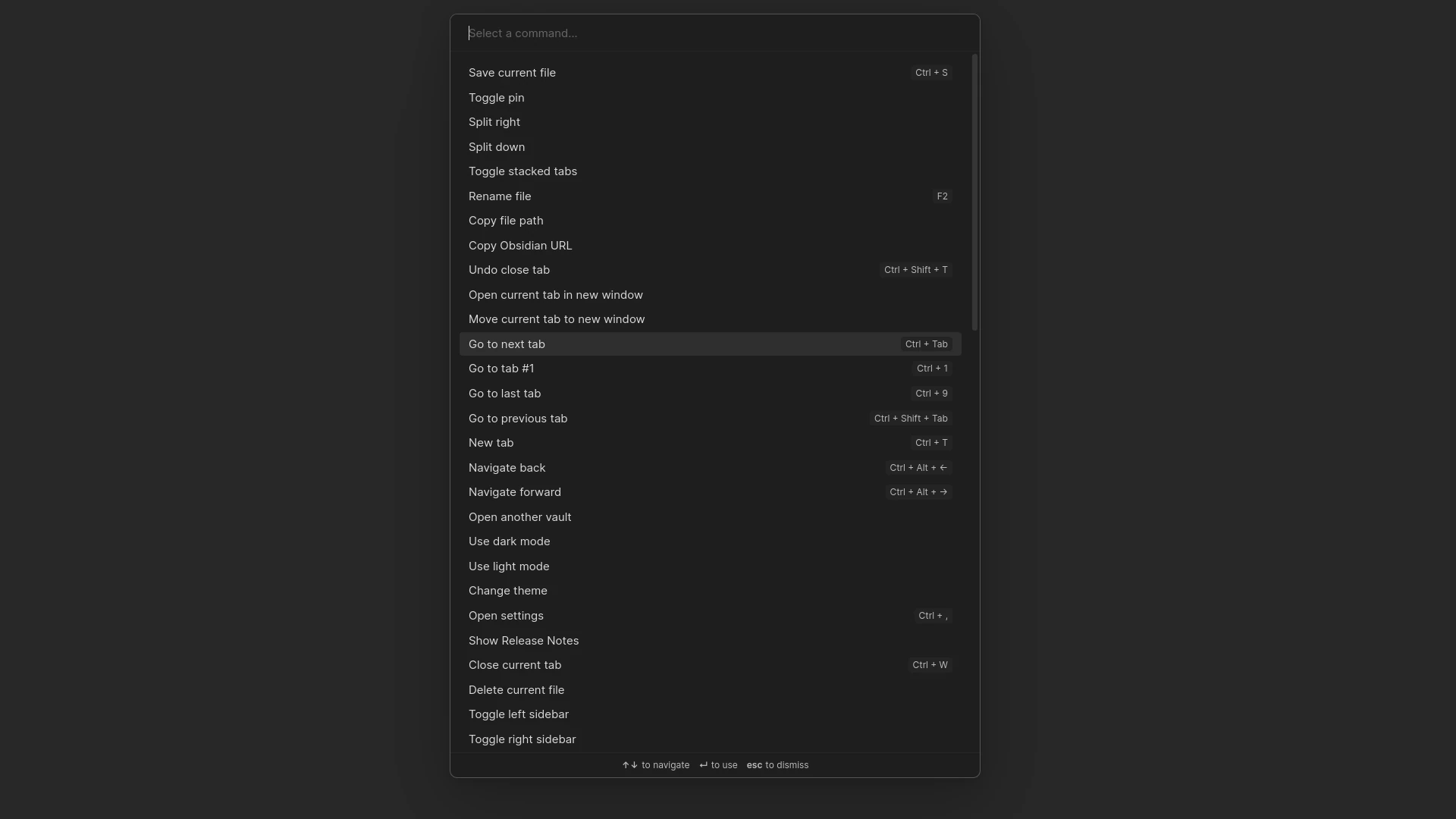
Export
Exportiert wird am Ende nur als PDF. Dann werden Markdown und LaTeX direkt umgewandelt und „WYSIWYG“ ausgegeben. Auch ToDo-Listen (mit - [ ] erstellt) werden recht schön ausgegeben. Alternativ steht das kostenpflichte Obsidian Publish zur Verfügung, mit dem Vaults als Internetseiten exportiert werden können.
Wer mehr Möglichkeiten braucht, sollte dringend den nächsten Absatz lesen.
Plugins: Die Magie der Erweiterungen
Die wahre Macht sind allerdings die unzähligen Plugins. Ab Installation gibt gibt es gleich über 20 Plugins dazu, die in den sowieso schon umfangreichen Einstellungen einfach per Slider aktivierbar sind. Dabei wären etwa ein Audio Recorder, verschiedene Seitenleisten wie Files, der Graph View oder ein Inhaltsverzeichnis (Outline).
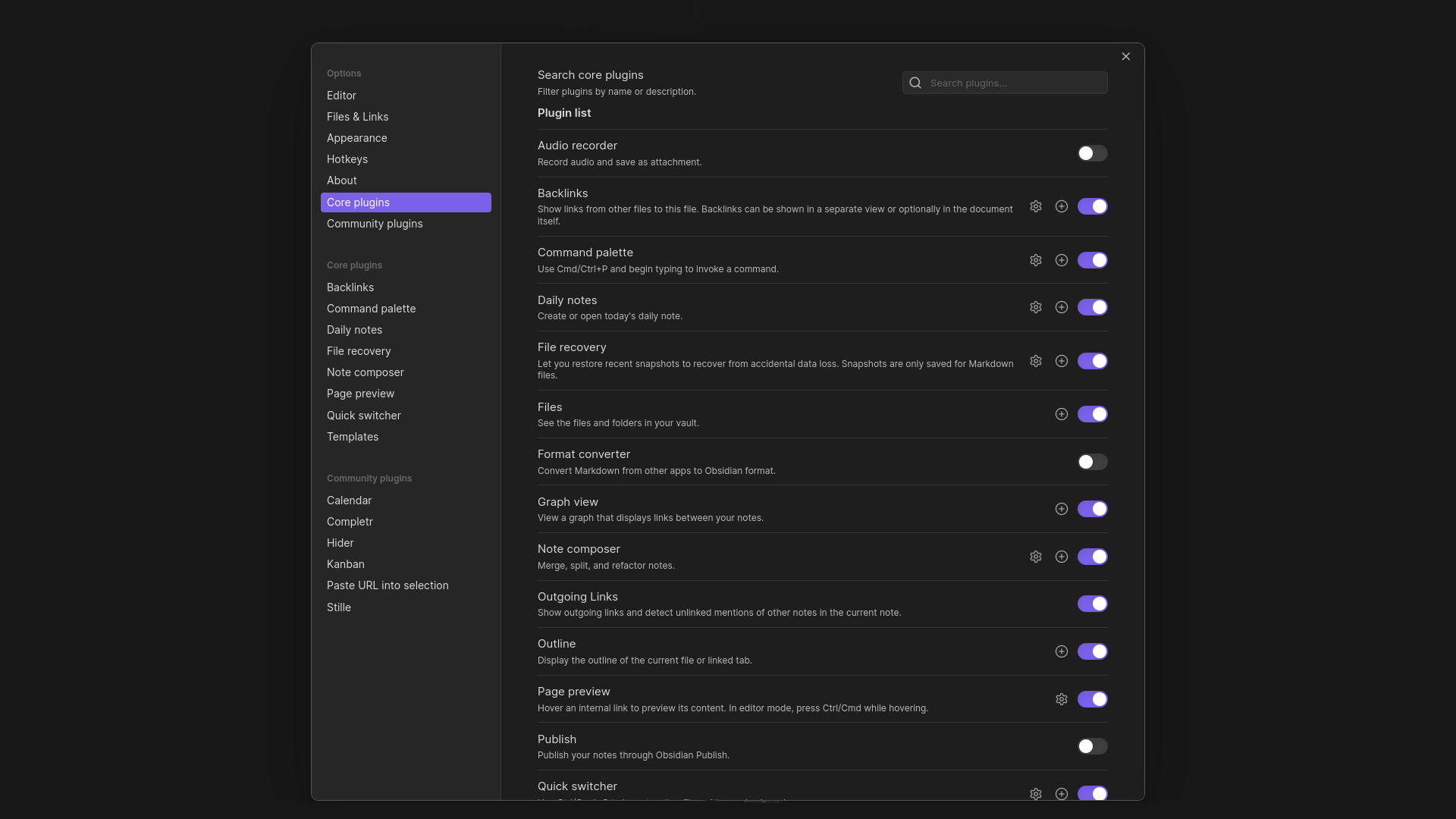
Wirklich krass sind aber die aktuell 676 verfügbaren Community Plugins, die manuell und mit vorhergehender Sicherheitswarnung in den Einstellungen aktiviert werden müssen. Damit lässt sich Obsidian ähnlich zu VIM viel mehr an die eigenen Vorlieben anpassen. Alle Plugins aufzuzählen würde den Rahmen sprengen, daher beschränke ich mich auf meine Favoriten.
Die (subjektiv) besten Plugins für Obsidian
Meine absoluten Favoriten sind:
- Templater
- Paste into URL
- Better Word Count
- Obsidian Pandoc
- Typewriter Scroll
- Focus Mode
- Completr
- Stille
Das sind nicht nur Plugins für den Alltag, sondern sollten von allen angesehen werden, die in Obsidian längere Texte schreiben möchten.
Templater ermöglicht es, eigene Templates für verschiedene Formate zu laden. Etwa einen Werbetext, einen Blog-Post, einen Magazinbeitrag oder auch Charakterbögen für den nächsten Roman.
Mit Paste into URL kann eine URL in der Zwischenablage einfach „in“ einen Text kopiert werden und macht aus diesem einen Hyperlink. Wer diese Arbeitsweise aus IA Writer, Notion oder Typora kennt, will sie nicht mehr missen. Ideal für Blogger.
Better Word Count ist sicherlich selbsterklärend. Typewriter Scroll hält die Einfügemarke immer in der Mitte, was die Augen etwas mehr schont. Mit Obsidian Pandoc werden die Exportoptionen gefühlt ins Unermessliche gesteigert – nun sind auch ePub, docx, odt und co möglich.
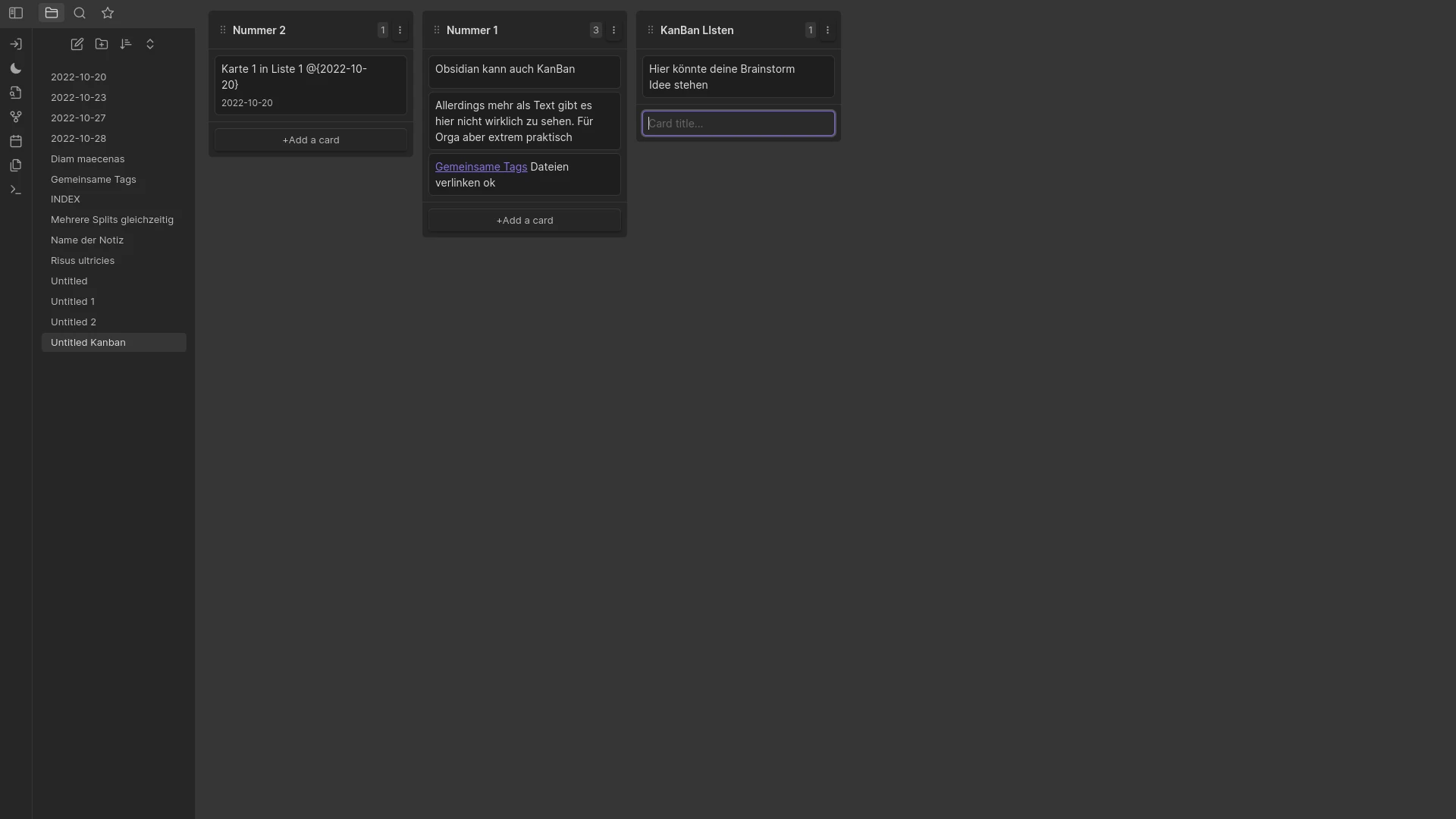
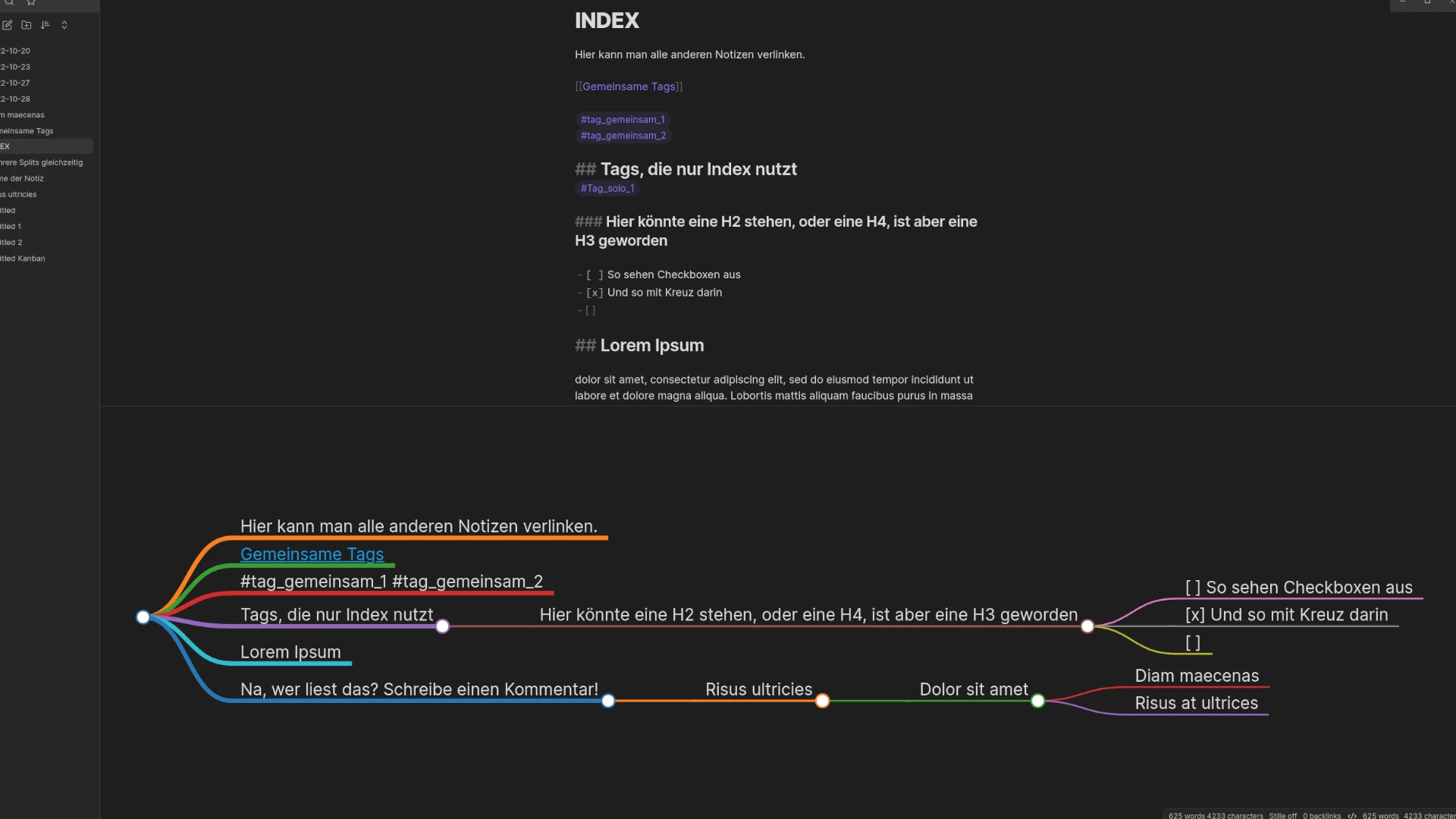
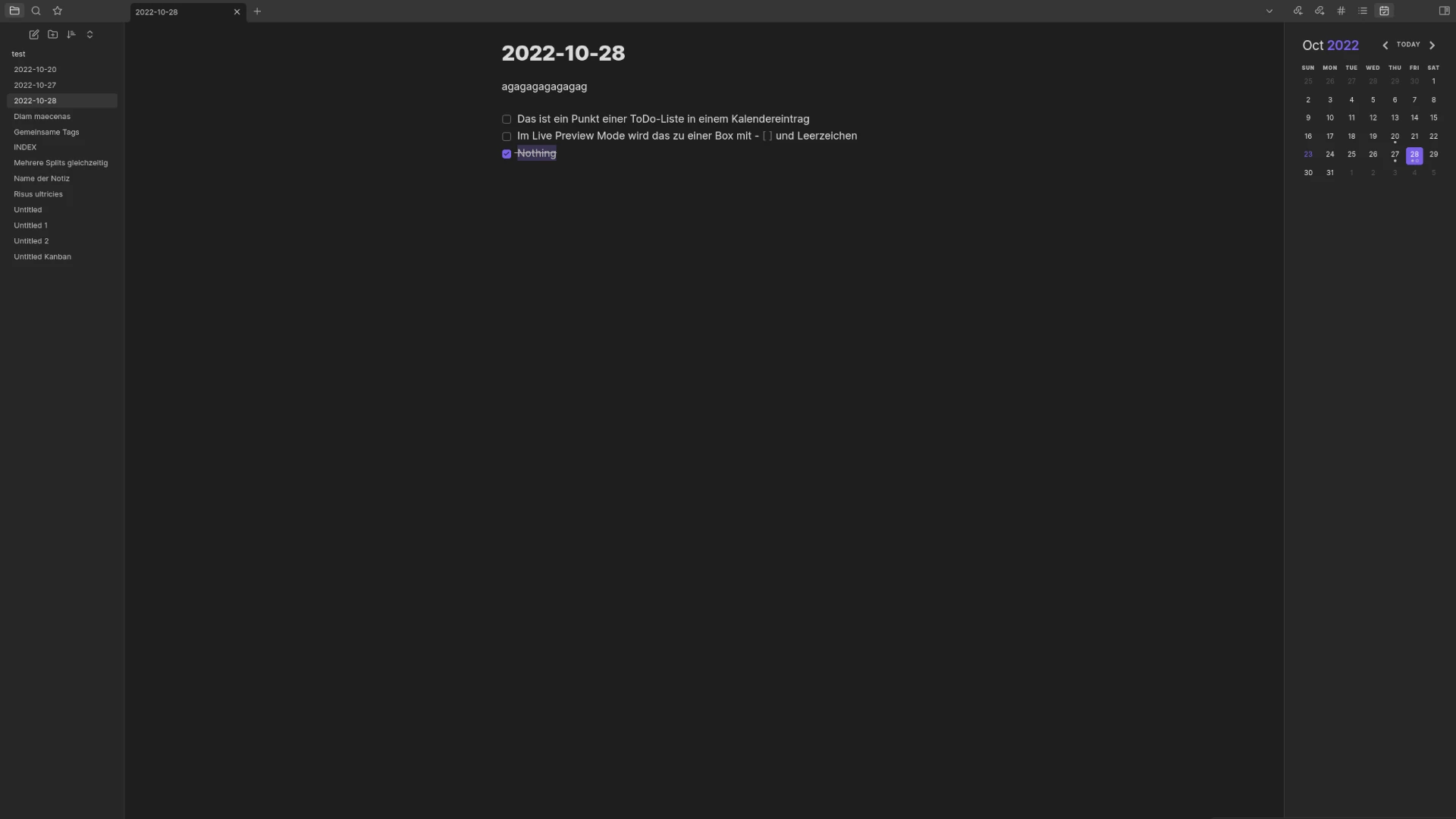
Besonders freue ich mich über den Focus Mode in Zusammenarbeit mit Stille. Ersteres blendet die meisten Bedienelemente aus, Stille hingegen hebt nur den aktuellen Absatz hervor und ermöglicht so noch fokussierteres Schreiben.
Und dann wäre da noch Completr. Damit wird ab dem dritten Buchstaben ein Wort in einem Drop Down vorgeschlagen – die Wortliste wird aus einem Wörterbuch und dem aktuellen Dokument gespeist. Somit sind lange Wörter schnell geschrieben.
Es gibt noch hunderte andere Plugins. Sicherlich findest du auch deine Favoriten. Wenn du einen Kalender oder ein KanBan Board aus deinem Programm machen möchtest, bitteschön.
Wenn dir ein tolles Plugin für die Schreibenden unter die Finger kommt, das ich übersehen habe: Schreib einen Kommentar!
Obsidian für Autor:innen und Schriftsteller:innen
Obsidian hat eine rege Community um sich geschart. Die einen nutzen es als „zweites Gehirn“, als das es vermarktet wird. Oder anders gesagt: Notizen für alles. Durch die interne Verlinkbarkeit auch hervorragend für wissenschaftliche Arbeiten nutzbar. Oder komplexere Werke.
Es geben sich auch immer mehr Blogger:innen, Artikel-Autor:innen und Schriftsteller:innen zu erkennen, die mit dem modernen Zettelkasten arbeiten. Gerade in der Belletristik kann es Stärken ausspielen, denn mit Templates und Tags eignet es sich bestens zum Plotten und World Building (Orte und Charaktere erstellen).
Längere Texte lassen sich auch recht komfortabel schreiben. Die klickbare Outline (Inhaltsverzeichnis) springt zuverlässig im Text hin und her, die Absätze lassen sich einklappen und so mehr Übersicht gewinnen. Auch das Graph View ist für große Projekte ein Zugewinn. Wer es nicht braucht, schaltet es einfach ab und spart (unmerklich) Ressourcen.
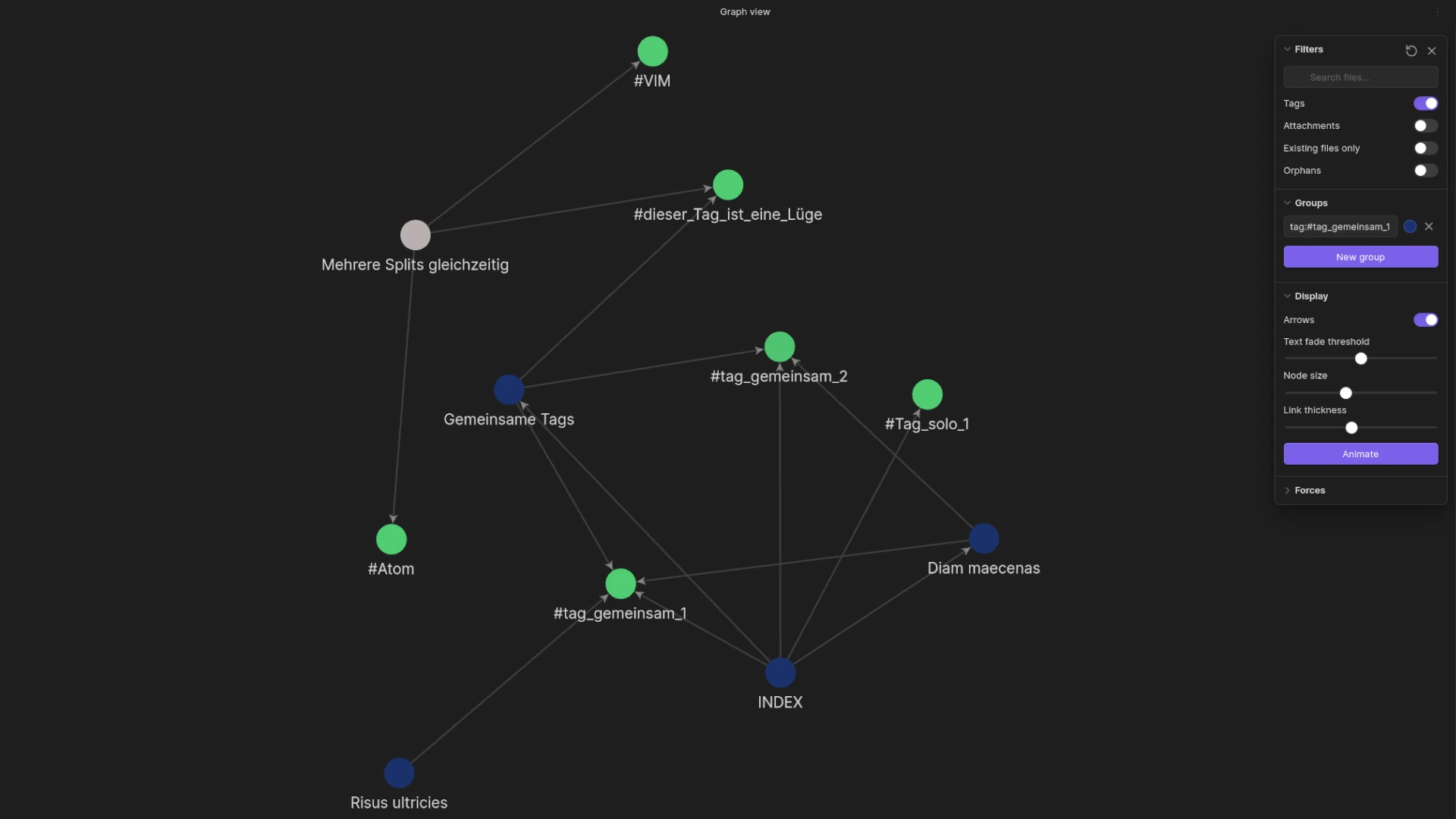
Electron: Linux, macOS und Windows
Tatsächlich gibt es Obsidian für Linux, macOS und Windows. Somit ist ein Umstieg von Win oder Mac kein Problem.
Es basiert auf Electron, sieht daher überall nahezu identisch aus. Es startet schnell, verbraucht über die vielen parallelen Prozesse bei meinem System allerdings 1,2 GB RAM. Viel für ein Textprogramm. Meine Systeme haben 16 GB und 32 GB RAM – da kann ich auch ein wenig abgeben. Schön ist es allerdings nicht.
Obsidian darf privat kostenlos verwendet werden, kommerzielle Lizenzen sowie spezielle Services des Herstellers kosten dann Geld.
Bei aller Freiheit und offenen Kommunikation des Entwicklerstudios gibt es einen Haken: Obsidian ist kein FOSS, sondern unfrei bzw. proprietär.
Für Linux gibt es Obsidian beim Hersteller als AppImage, Snap und Flatpak zum Download. Ich verwende die Flatpak-Version. Ich verwende es täglich und hatte nie Probleme mit der Performance, Datenverlust oder Abstürzen. Ich hatte es auch auf Windows und macOS getestet und konnte keine Unterschiede in der Performance feststellen. Definitiv ein Kudo für die Entwicklung auch für Linux.
Fazit
Ich liebe Obsidian.
Allerdings schreibe ich damit nicht so gerne lange Texte, sondern nutze es als Notizplattform. So, wie es auch gedacht ist. Das liegt aber vor allem an der fehlenden Möglichkeit, den Text mittig in ausreichender Breite anzuzeigen. Über CSS-Snippets geht es zwar rudimentär, aber nicht zufriedenstellend. Außerdem habe ich mich so sehr an die eingerückten Markdown-Headline-Rauten von IA Writer bzw. dem Typora Theme gewöhnt, dass es für mich schlicht an Übersicht mangelt. Das macht aber nichts. Obsidian ist trotzdem großartig.
Es wird mich aber sicherlich noch lange begleiten. Und das, obwohl ich LogSeq und Co als echte FOSS-Alternativen kenne und ausprobiert hatte.
Obsidian ist intuitiv bedienbar, sinnvoll und umfangreich erweiterbar und wird so zu einem sehr individuellen Werkzeug. Und wer damit gern lange Texte schreiben möchte: Bitteschön. Komfortabler wird’s vermutlich nur mit echter Autoren-Software wie Scrivener, Patchwork oder Papyrus Autor.
Probiere es doch mal aus. Es kostet (privat) kein Geld und keine persönlichen Daten. Schade, dass es selbst nicht FOSS ist.
Videos
Es gibt so, so viele Videos über Obsidian, dass ich wenigstens zwei für den Start empfehlen möchte. Achtung: Das Programm kann süchtig machen, wie die Videos auch. 😉



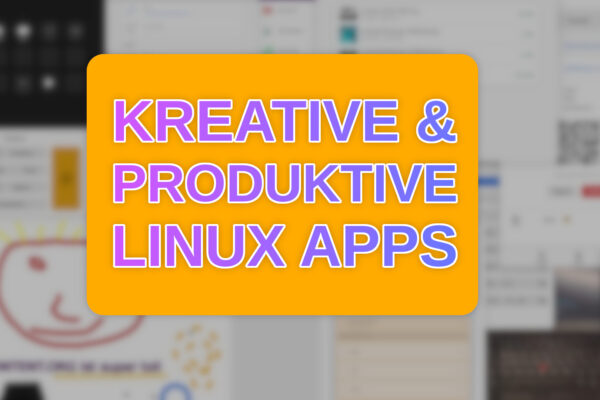


Tolle Homepage 🙂
Obsidian wäre das perfekte Tool für Autoren, wenn es das Problem mit den Anführungszeichen nicht hätte ;(
Bisher habe ich keine Lösung gefunden. Wenn ich Dialoge schreiben möchte, erhalte ich „“ zwei Anführungszeichen und muss, wenn ich den Dialog beenden möchte, mit dem Cursor oder der Maus wieder raus aus dem Dialog, dass ist sehr mühsam und ärgerlich. Leider hab ich bisher keine Lösung oder Plugin gefunden, dass mein Problem lösen würde.
Meinst du die Funktion „Auto pair“? Das kannst du in den Einstellungen (bei Editor > Behavior) per Schieberegler deaktivieren.
Sonst: Danke dir! 🙂
🙂 Ja, gerade hab ich es entdeckt, wie peinlich 🙂 … wie cool ist jetzt Obsidian 🙂 VG
Na wunderbar. Viel Spaß mit Obsidian. 😀
Danke.
Hallo claudius,
wenn man das „Minimal Theme“ verwendet und das „Minimal Theme Settings Plugin“ installiert hat, kann man die Zeilenbreite in den Einstellungen ändern. (Settings > Minimal Theme Settings > Normal Line Width). Das beeinflusst den Editor und die Focus Mode. Ich hoffe, das ist es, was Du gemeint hast.
Danke dir. Allerdings finde ich die „Minimal Theme Settings“ nirgendwo.
Einfach im Normalen Einstellungsmenü über „STRG+(Komma)“, das sich auch über das Zahnrad öffnet?
@claudius
Genau. Unter Einstellungen und im untersten Abschnitt unter „Community plugins“ sollte „Minimal Theme Settings“ angezeigt sein.
Beste Grüsse,
lllj
Tatsächlich ist das nicht der Fall. ¯\_(ツ)_/¯
Obsidian funktioniert auch mit Linux? Gibt es da Probleme mit Performance oder fehlen Funktionen?
Ich habe keinen täglichen Direktvergleich, aber die Funktionen sind identisch. Obsidian baut auf dem universellen Electron auf, daher würde es mich wundern, wenn Performance oder Funktionen zu Win/Mac unterschiedlich sind.
Ich benutze Obsidian quasi täglich auf Windows 10 und Linux (Kubuntu) und habe noch keine Unterschiede bemerkt.